أفضل 7 إصلاحات لعدم عرض Spotify لنشاط الأصدقاء
لقد غيرت تطبيقات البث مثل Spotify طريقة اكتشافنا للموسيقى واستهلاكها. بالإضافة إلى خوارزمية التوصية الخاصة بـ Spotify، يمكنك متابعة أصدقائك على Facebook على Spotify لمعرفة ما يستمعون إليه واكتشاف الأغاني الجديدة. ومع ذلك، قد لا تتمكن من القيام بذلك إذا لم يعرض Spotify نشاط الأصدقاء أو فشل في تحديثه على نظام التشغيل Windows أو Mac.
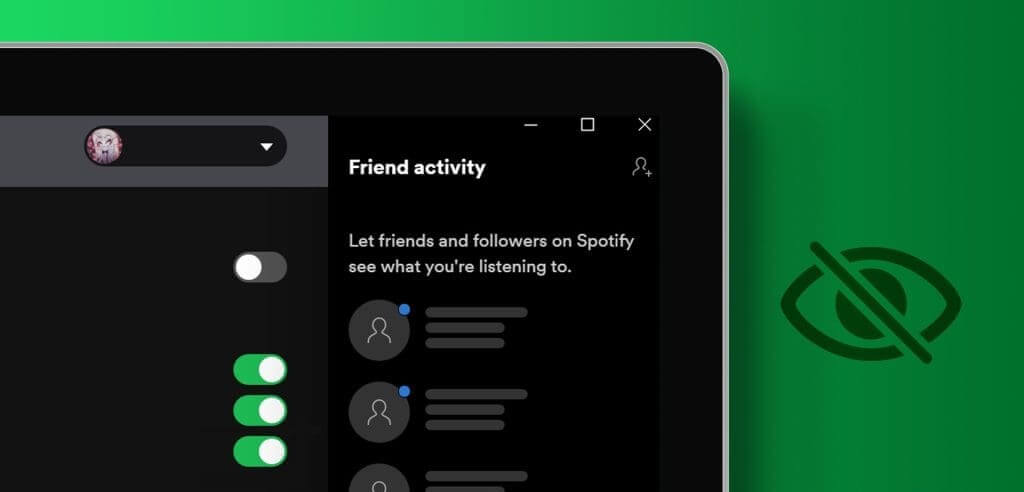
إذا لم تتمكن من عرض الأغاني التي يستمع إليها أصدقاؤك على Spotify، فلا تقلق. فيما يلي بعض النصائح حول استكشاف الأخطاء وإصلاحها والتي من شأنها أن تجعل Spotify يقوم بتحميل نشاط الأصدقاء بسرعة.
1. قم بتمكين علامة تبويب نشاط الصديق
قد لا يُظهر تطبيق Spotify علامة التبويب “نشاط الصديق” إذا قمت بإخفائها مسبقًا باستخدام قائمة العرض. ولإظهاره، افتح تطبيق Spotify وانقر على أيقونة القائمة (ثلاث نقاط أفقية) في الزاوية اليسرى العليا. انتقل إلى عرض وحدد نشاط الأصدقاء من القائمة الفرعية.
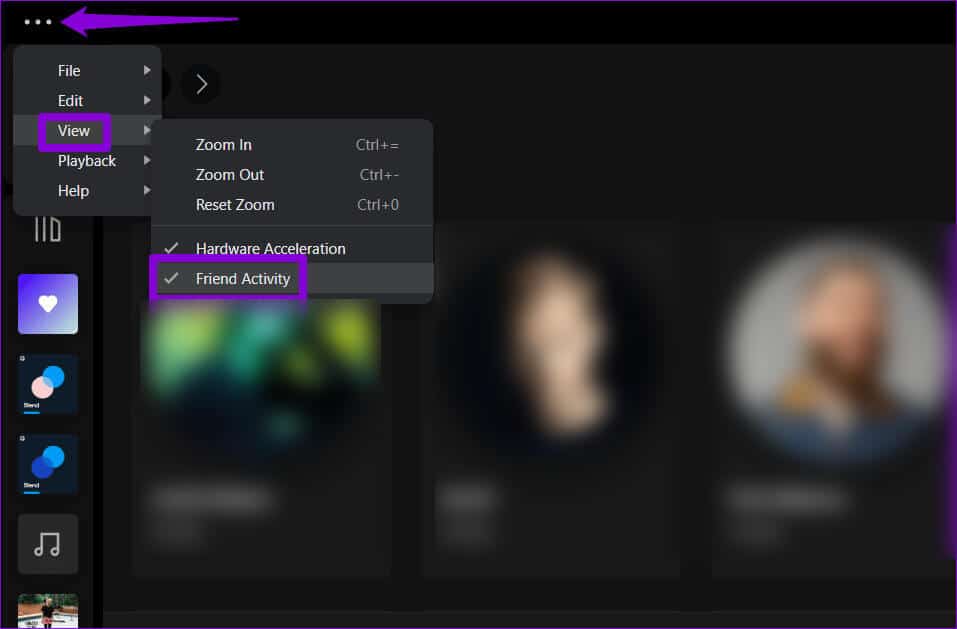
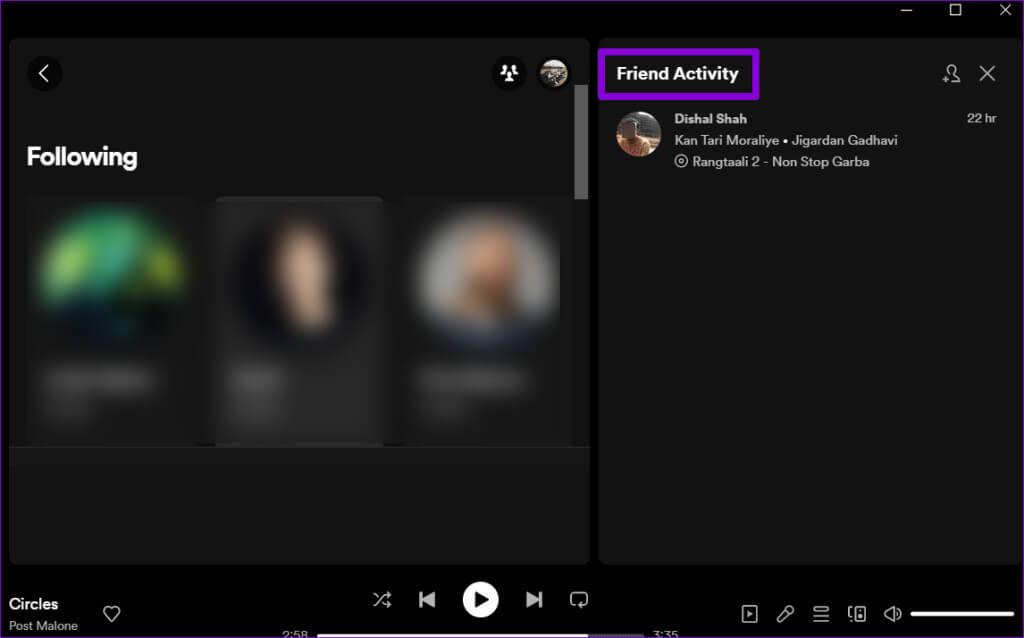
2. تأكد من أنك تتابع صديقك
قد يبدو هذا أمرًا بديهيًا، ولكن إذا لم تتمكن من رؤية نشاط صديق معين، فمن الجيد التأكد من أنك تتابع هذا الشخص على Spotify. وإليك كيفية التحقق.
الخطوة 1: افتح تطبيق Spotify. انقر على صورة ملفك الشخصي في الزاوية العلوية اليمنى وحدد ملف التعريف من القائمة الناتجة.
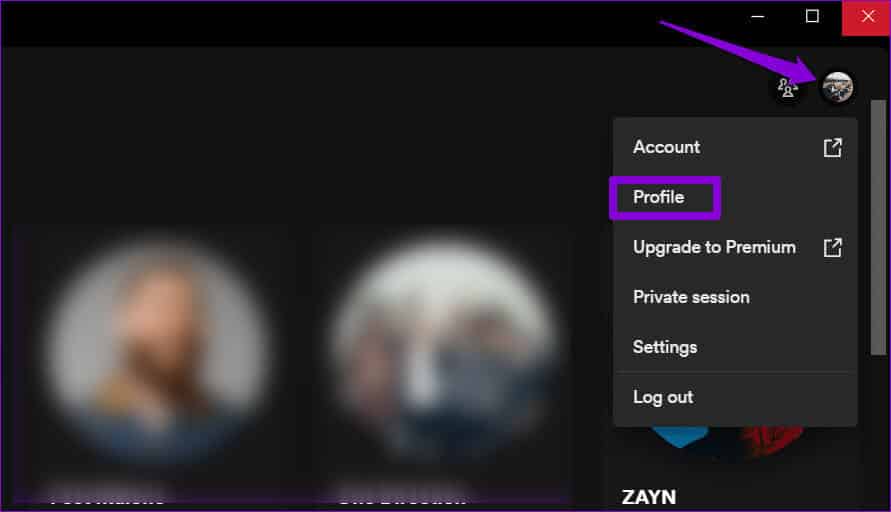
الخطوة 2: تحت اسمك، انقر فوق “متابعة” لعرض قائمة الأشخاص الذين تتابعهم.

خطوة 3: إذا كنت لا ترى صديقك في هذه القائمة، فانقر فوق أيقونة نشاط الصديق في الأعلى ثم انقر فوق أيقونة إضافة أصدقاء.
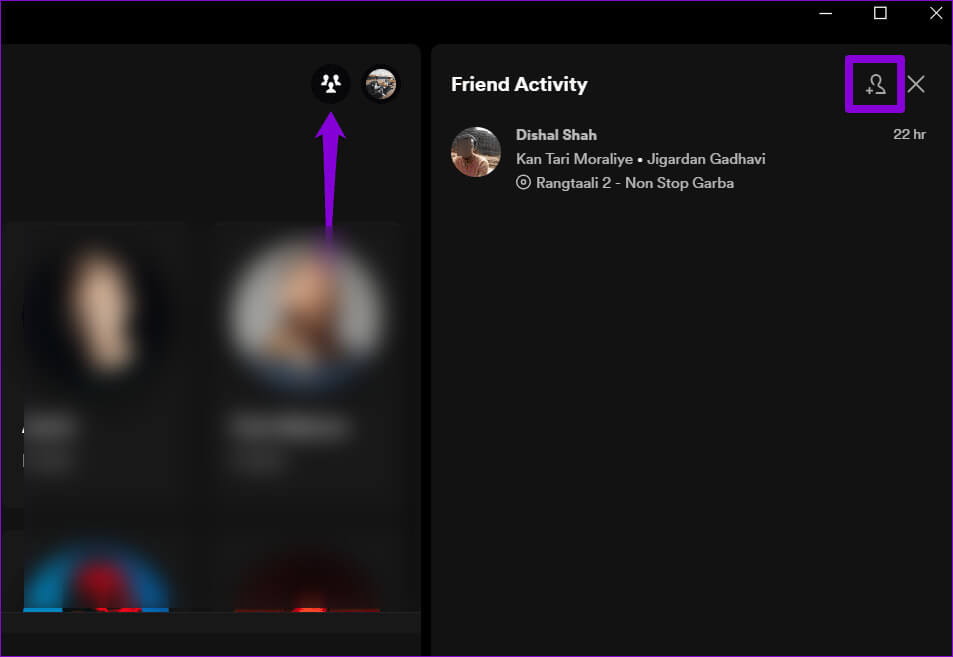
الخطوة 4: استخدم مربع البحث لتحديد موقع الصديق الذي تريد متابعته وانقر على أيقونة إضافة صديق.
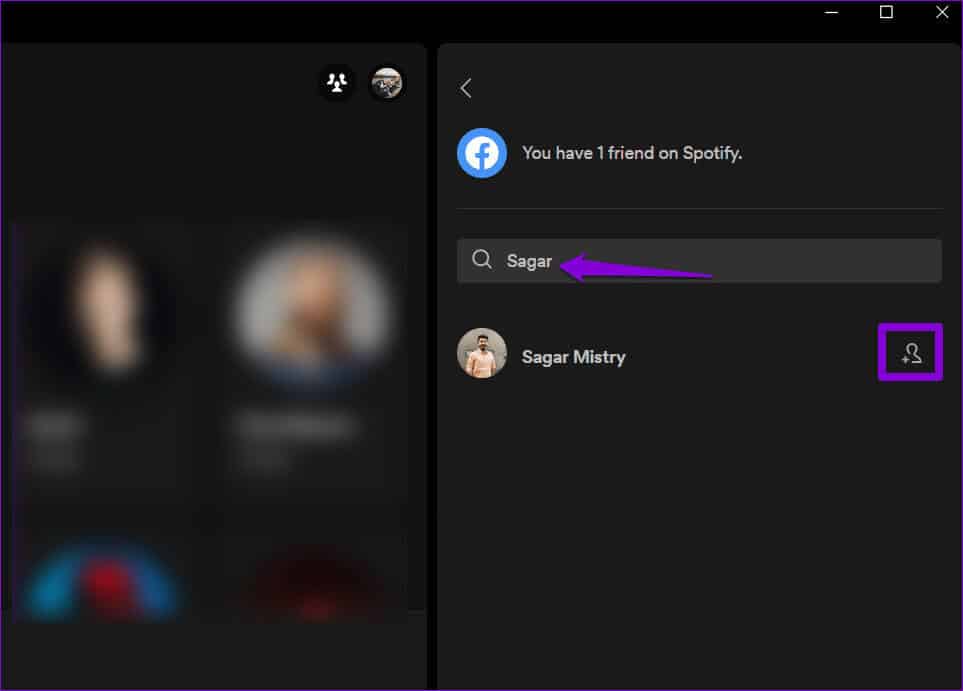
3. ربما قام صديقك بتعطيل نشاط الاستماع
يتيح لك Spotify إيقاف نشاط الاستماع، مما يمنع أصدقائك من رؤية الأغاني التي تقوم ببثها. قد لا يعرض Spotify نشاط الصديق إذا قام بإيقاف تشغيل نشاط الاستماع.
في هذه الحالة، قد لا يكون هناك أي خطأ في التطبيق. لن تتمكن من رؤية نشاط صديقك حتى يقوم بإعادة تشغيل نشاط الاستماع الخاص به.
4. أغلق التطبيق وأعد فتحه
في بعض الأحيان، تبدو الحلول الأكثر فعالية بسيطة للغاية. من المحتمل أن نشاط الأصدقاء في Spotify لا يعمل أو يتم تحديثه بسبب خلل بسيط في التطبيق. لذلك، يجب أن يؤدي إغلاق تطبيق Spotify وإعادة فتحه إلى حل المشكلة.
في نظام التشغيل Windows، اضغط على اختصار لوحة المفاتيح Control + Shift + Esc لفتح “إدارة المهام”. في علامة التبويب “العمليات”، انقر بزر الماوس الأيمن على Spotify وحدد خيار “إنهاء المهمة”.
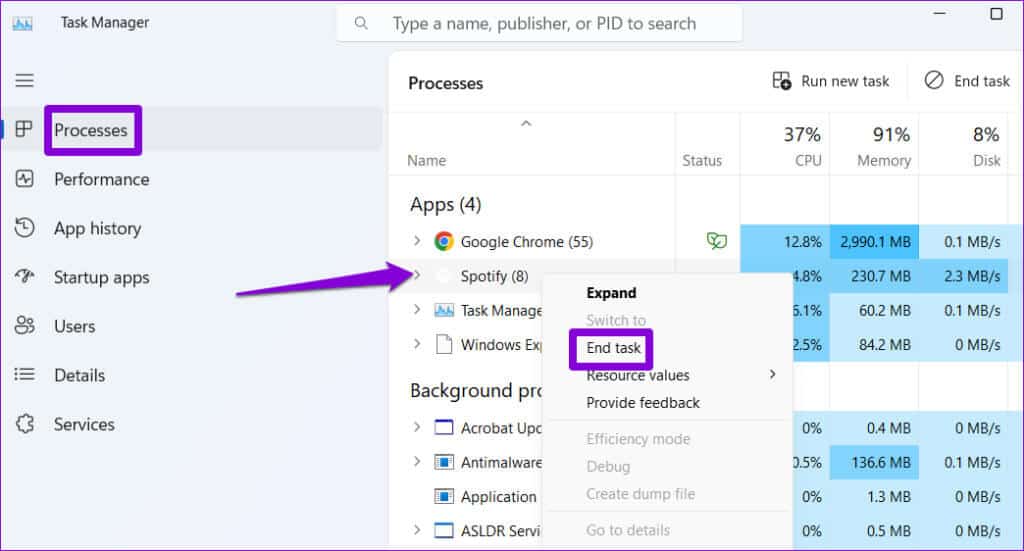
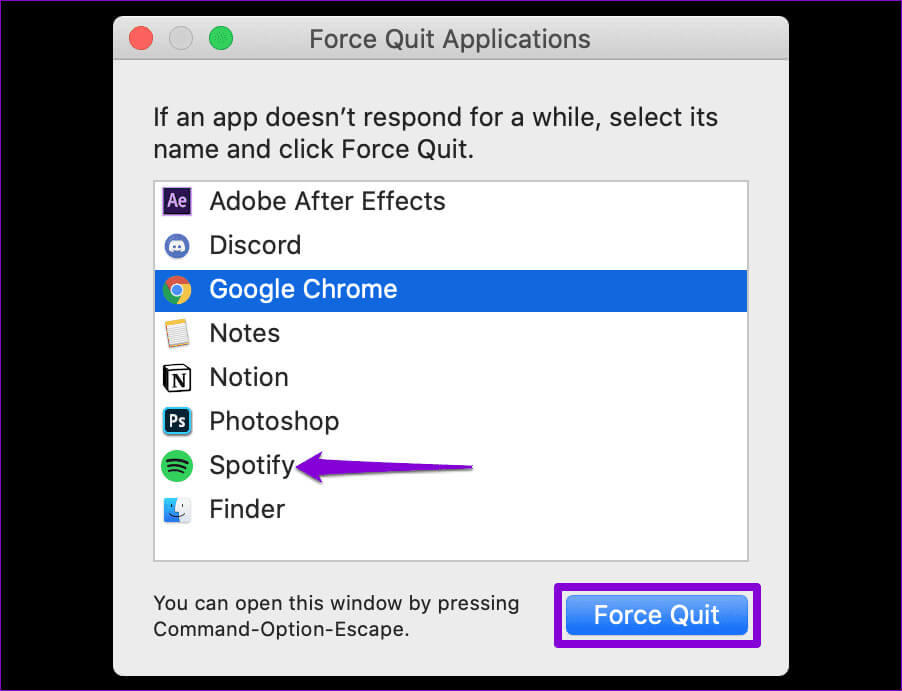
أعد فتح تطبيق Spotify وتحقق مما إذا كان يعرض نشاط الأصدقاء.
5. قم بتسجيل الخروج ثم قم بتسجيل الدخول مرة أخرى
في بعض الأحيان، قد يفشل تطبيق Spotify الموجود على جهاز الكمبيوتر الخاص بك في المزامنة مع الخادم بسبب مشكلات المصادقة في حسابك. يمكن أن يتسبب هذا في توقف نشاط الأصدقاء في تطبيق Spotify عن التحديث. يعد تسجيل الخروج من تطبيق Spotify وتسجيل الدخول مرة أخرى طريقة فعالة لحل مثل هذه المشكلات.
افتح تطبيق Spotify، وانقر على أيقونة الملف الشخصي في الزاوية العلوية اليمنى، ثم حدد تسجيل الخروج. ثم قم بتسجيل الدخول مرة أخرى إلى تطبيق Spotify وتحقق مما إذا كانت المشكلة لا تزال تحدث.
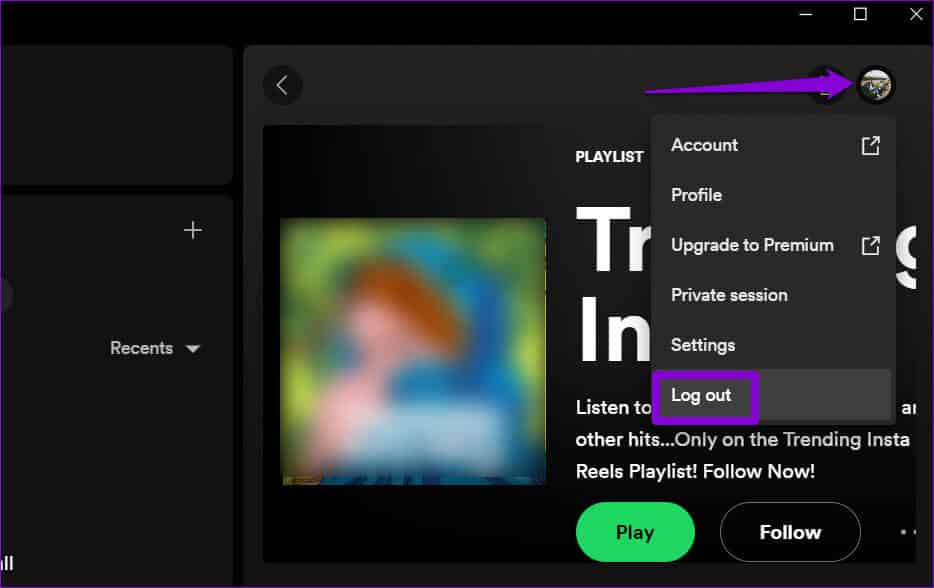
6. قم بتحديث تطبيق Spotify
من المحتمل أن Spotify لا يعرض نشاط الأصدقاء لأنك تستخدم إصدارًا قديمًا من التطبيق. وبالتالي، من الجيد تحديث تطبيق Spotify إلى أحدث إصدار له.
افتح تطبيق Spotify على جهاز الكمبيوتر الخاص بك. انقر على أيقونة القائمة في الزاوية العلوية اليسرى، وانتقل إلى “مساعدة”، ثم حدد “حول Spotify” من القائمة الفرعية. إذا كان هناك تحديث متاح، فمن المفترض أن ترى الرابط “انقر هنا للتنزيل”. انقر عليه لتنزيل أحدث إصدار من التطبيق وتثبيته.
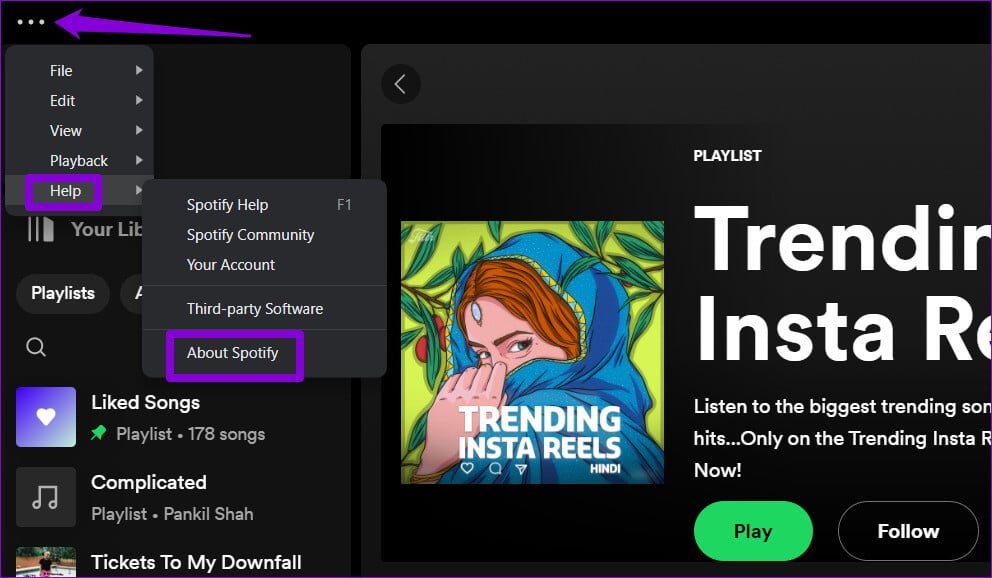
7. أعد تثبيت تطبيق Spotify
إذا لم يؤد تحديث تطبيق Spotify إلى حل المشكلة، فيمكنك محاولة إلغاء تثبيته وإعادة تثبيته. سيؤدي هذا إلى إزالة أي بيانات تالفة مرتبطة بالتطبيق واستعادة القدرة على رؤية نشاط الأصدقاء.
في نظام التشغيل Windows، اضغط على اختصار لوحة المفاتيح Windows + S لفتح قائمة البحث. اكتب Spotify في مربع النص، وانقر بزر الماوس الأيمن على النتيجة الأولى، ثم حدد إلغاء التثبيت.
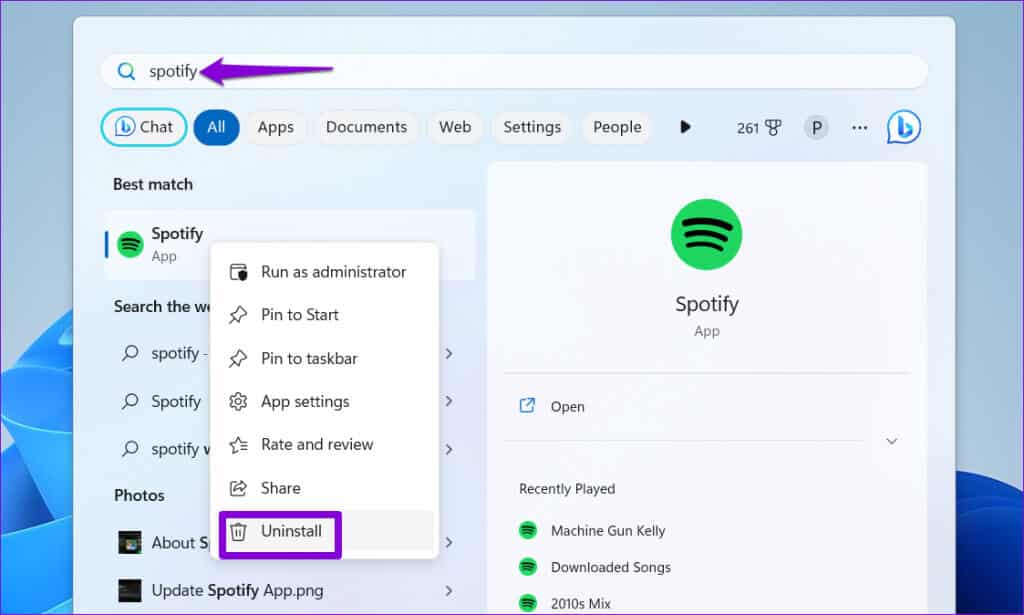
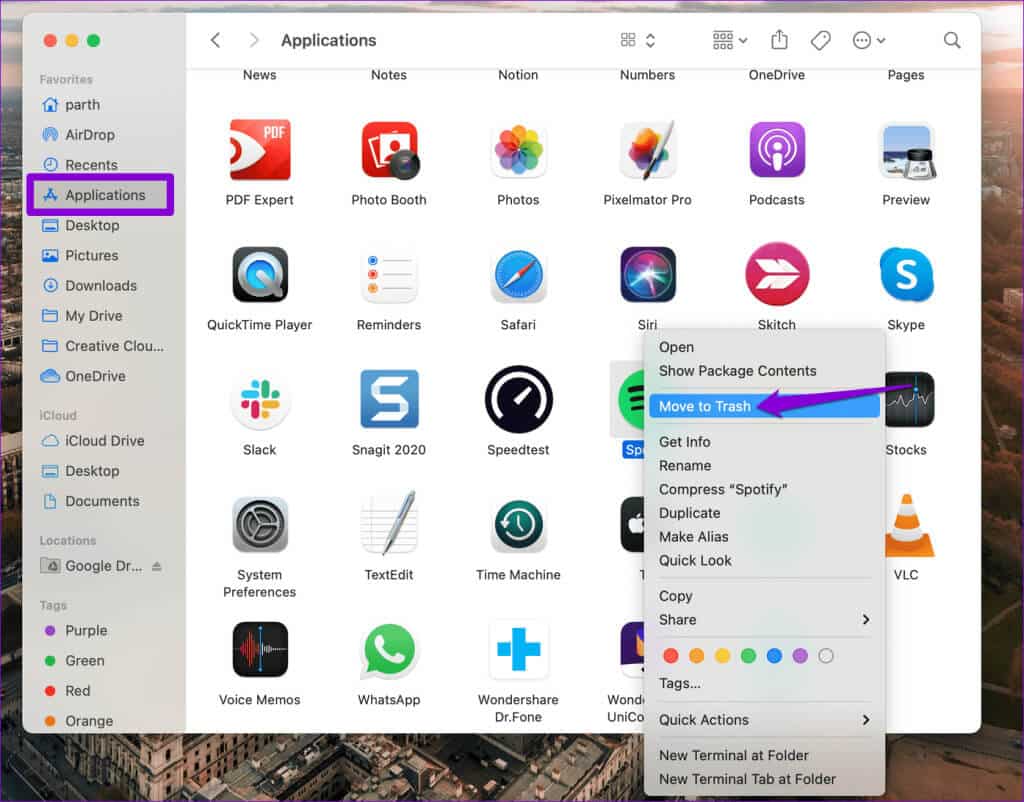
بمجرد الإزالة، قم بتنزيل تطبيق Spotify وتثبيته وتحقق من استمرار المشكلة.
سبوتيفي لنظام التشغيل Windows
سبوتيفي لنظام التشغيل Mac
دع نغمات أصدقائك تلهمك
يعد عرض نشاط الاستماع لأصدقائك طريقة رائعة لاكتشاف موسيقى جديدة على Spotify. قد يخيب تطبيق Spotify ظنك عندما يفشل في تحميل نشاط أصدقائك على جهاز الكمبيوتر الذي يعمل بنظام Windows أو Mac. ولحسن الحظ، من السهل حل المشكلة باستخدام النصائح المذكورة أعلاه.
